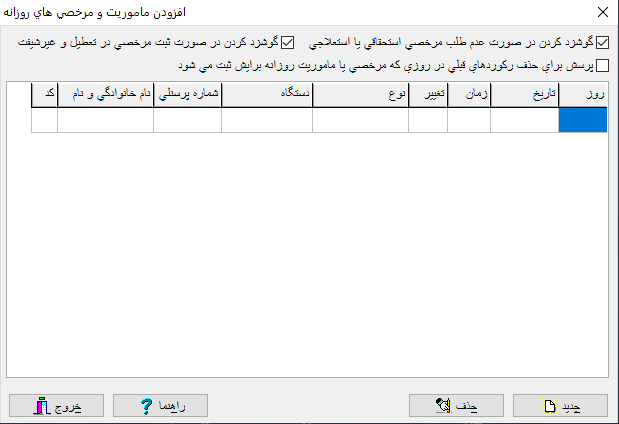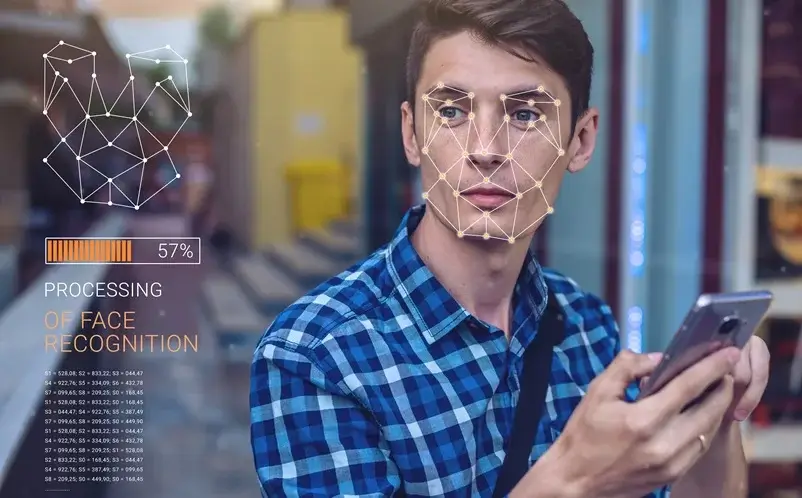عملیات حضور و غیاب
افزودن مرخصی و مأموریت روزانه در نرم افزار حضور و غیاب
در صورتی که بخواهید برای فردی مرخصی یا مأموریت روزانه در طی چند روز ثبت کنید از این گزینه استفاده می کنیم. توجه داشته باشید که در قسمت اطلاعات حضور و غیاب صرفا ساعتهای ورود و خروج اصلاح می شوند ولی با گزینه افزودن مرخصی و ماموریت روزانه صرفا عناوین روزانه اصلاح می شوند، در غیر اینصورت باعث بروز مشکلاتی در مرخصی و ماموریتهای، روزانه و ساعتی بوجود خواهد آمد. در فرم دو گزینه با نامهای “گوشزد کردن در صورت عدم طلب مرخصی استحقاقی یا استعالجی” و “گوشزد کردن در صورت ثبت مرخصی در تعطیل و غیرشیفت ” دیده می شود. عناوین این گزینه ها کاملا مشخص است در صورتی که گزینه اول انتخاب شود، اگر پرسنلی مرخصی طلب نداشته باشد و ما بخواهیم برای آن شخص مرخصی ثبت نماییم سیستم پیغامی مبنی بر عدم طلب مرخصی برای آن پرسنل نمایش می دهد. در صورتی که گزینه دوم انتخاب شود، اگر بخواهیم برای فردی در روز
جمعه و یا روزهایی که شیفت کاری ندارند، مانند پنجشنبه ها که بعضی پرسنل شیفت کاری ندارند، مرخصی ثبت کنیم پیغامی نمایش داده می شود که این روز، روز کاری این شخص نیست آیا برای او مرخصی ثبت شود یا خیر.
با زدن دکمه جدید گزینه هایی ظاهر می شود که می توانیم برای فردی مرخصی یا مأموریت روزانه صادر نمایید. با استفاده از شماره پرسنلی و یا نام خانوادگی و یا شماره کارت یکی از پرسنل انتخاب می شود و سپس با استفاده از قسمتهای “از تاریخ” و”تا تاریخ” محدوده مرخصی و یا ماموریت تعیین می گردد. و حالا نوع تردد را نیز مشخص کنید تا برای محدوده تعیین شده بصورت یکجا مرخصی یا مأموریت ثبت نشود.
لازم به ذکر است مانند گزینه افزودن مرخصی و مأموریت روزانه، اگر نوع تردد به صورت روزانه استعلاجی باشد، دو گزینه دیگر با عناوین نام دکتر و نوع بیماری اضافه می شود. و همچنین اگر نوع تردد به صورت ماموریت روزانه و شبانه روزی باشد، عنوان محل ماموریت اضافه می شود.
اشکالات و نواقص حضور و غیاب
در این قسمت می توان از اشکالات و نواقص رکوردهای افراد، در سیستم و در بازه زمانی تعیین شده اطلاع حاصل نموده و آنها را اصلاح کرد. با انتخاب هر کدام از پرسنل و محدوده زمانی می توان نواقص حضور و غیاب را برای آن شخص مشاهده کرد. برای مثال شخصی ممکن است در یک روز فقط یک بار کارت را کشیده باشد که این کشیدن کارت می تواند در زمان ورود و یا درمان خروج باشد. در چنین مواردی سیستم آن را به عنوان ورود در نظر گرفته و با عنوان ورود بدون خروج نمایش خواهد داد.
برای رفع این مشکل با انتخاب دکمه جدید و وارد کردن زمان ورود و یا خروج و نوع تردد عادی می توان برای آن شخص این اشکال را برطرف نمود.
مثال دیگر اینکه ممکن است شخصی در یک روز بیش از حد اضافه کار داشته باشد و سیستم آن را به عنوان اضافه کار غیر مجاز نمایش می دهد. و یا ممکن است شخصی دیرتر از حد مجاز در محل کار حضور یابد و از عنوان مرخصی و یا ماموریت استفاده نکرده باشد که در اینصورت با عنوان تاخیر غیر مجاز برای او نمایش داده خواهد شد، که با اصلاح هر کدام از این نواقص می توان آنها را برطرف نمود.